PowerPointで1ページに複数のスライドを印刷する方法
知っておくべきこと
- PowerPointのリボンツールバーに移動し、を選択します ファイル > 印刷. プリンタ、ページ範囲、およびその他のいくつかのオプションを選択します。
- の中に 設定 セクション、選択 全ページのスライド. クリック 配布物. 1ページに最大9枚のスライドを印刷できます。
- クリック 印刷 終了するボタン。 このオプションを両面印刷と組み合わせると、1枚の用紙に最大18枚のスライドを印刷できます。
この記事では、PowerPointの印刷設定を使用して、MacまたはPCの1ページに複数のスライドを印刷する方法について説明します。 手順は、PowerPoint 2019、2016、2013、2010を対象としています。 およびPowerPointfor Microsoft365。
1ページに複数のスライドを印刷する
PowerPointプレゼンテーションのコピーを聴衆に配布する場合は、各スライドを印刷するのではなく、1枚の紙に複数のスライドを印刷するのが最善の方法です。
するのは簡単です PowerPointプレゼンテーションとスライドを印刷する 配布する; 1ページに複数のPowerPointスライドを印刷する方法は次のとおりです。
-
から PowerPointのリボンツールバー、 クリック ファイル.
![PowerPointの[ファイル]メニューへのアクセス。](/f/b75ec36a6d76d6298cf8c941e7a995d6.jpg)
-
選択する 印刷. このウィンドウでは、プリンタ、印刷するページの範囲、およびその他のいくつかのオプションを選択できます。
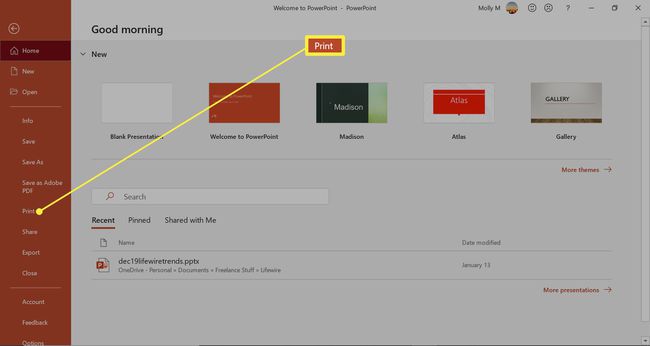
-
クリック 全ページのスライド の中に 設定 セクション。

-
クリック 配布物. 1ページに最大9枚のスライドを(垂直または水平に)印刷できます。 スライドソータービュー. マルチスライドオプションの1つを選択します。
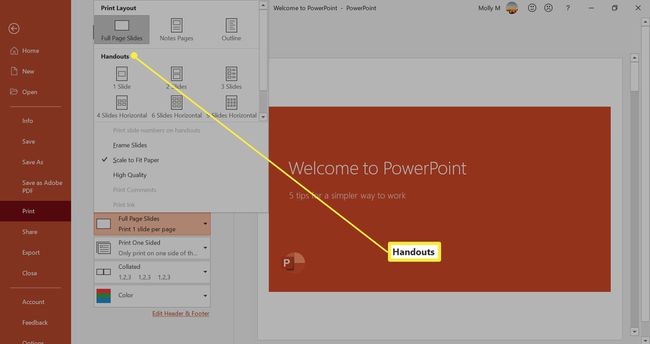
-
クリック 印刷 終了するボタン。

これを両面印刷と組み合わせることで、1枚の用紙に最大18枚のスライドを印刷できます。
